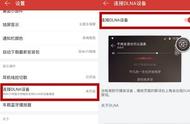本内容来源于@什么值得买APP,观点仅代表作者本人 |作者:Stark-C
说到NAS,它最主要的作用是作为专用数据存储服务器。但是,NAS也是和Windows一样,有自己的操作系统,所以它的功能和玩法其实非常多,其中有个基础玩法就是用它作为家庭影音中心,用来下载并存储我们网络上的影视,然后通过电视,手机,或者电脑等设备随时观看。
而对于观看影视,NAS系统也是充分考虑到了消费者的这个需求,所以原生就给出了多种支持方案。比如说最简单的就是通过自带的SMB,NFS,DLNA等共享协议来直接播放,所以我今天就以小白的角度,来分享一下NAS观影的入门玩法。本站NAS大神众多,说的不好还请指正,谢谢~~
PS:通过协议播放有一个先决条件就是NAS和我们的播放终端需在同一个路由器下(同一局域网)。
关于群晖NAS的设置这么说吧,其实只要群晖上设置好了,我们基本就成功了一大半,剩下的我们基本上打开电脑/手机/电视就可以直接观看了。
设置SMB:SMB 协议是在局域网上用于服务器文件访问和打印的协议,群晖NAS默认是开启的。它是群晖NAS最基本的共享协议,可以让我们做到NAS开箱即用,非常的方便。
SMB的优点是兼容性好,很多智能电视,电视盒子原生支持,并且还提供端到端加密,安全性相对较高,缺点就是传输效率低,速度很一般,不过对付我们一般看NAS电影还是没问题的。

首先打开NAS的后台页面,打开“控制面板”

然后依次点开“文件服务—SMB—高级设置”,在最小SMB协议后面的方框选择“SMB1”,然后点击”保存“按钮即可,这里这样设置的原因是因为还有很多旧设备只支持SMB1(我几年前的电视盒子就是这样,如果不在这里打开SMB1,就搜寻不到NAS),不过它有个弊端就是安全性不高,所以这也是现在微软官方宣布,以后的Windows系统不会再支持SMB1最大的原因。
设置NFS:NFS协议是一种分布式文件系统协议,我们在NAS上设定好以后,就可以直接访问并打开我们指定的内容了。它的优点是相对SMB传输效率高,并且也稳定,但是没有加密授权,所以安全性不高。
不过对于我们观影来说,对比上面的SMB,它可以外挂字幕,这对于我们观看没有字幕的原盘电影就非常有用了,还有一个就是它可以指定共享的文件夹,这个对于隐私什么的还是很方便。

首先也是找到“控制面板—文件服务—NFS”,群晖的NFS默认是关闭的,我们这里需要勾选并启用它,之后点击右下角的“应用”按钮。